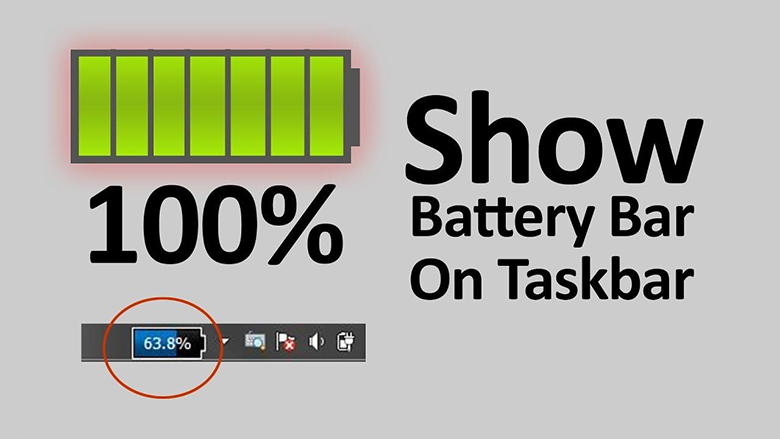Biểu tượng pin trên laptop giúp người dùng dễ dàng theo dõi mức pin hiện tại của máy. Và theo thiết lập mặc định, Windows 10 chỉ hiển thị biểu tượng pin trên thanh Taskbar. Nhưng nếu chỉ nhìn vào đó, người dùng sẽ rất khó biết được chính xác dung lượng pin thực tế cần phải sạc nữa là bao nhiêu. Đây là điểm hạn chế của Windows 10 khi không cung cấp tùy chọn để hiển thị phần trăm pin trên thanh Taskbar. Tuy nhiên nếu muốn hiển thị phần trăm pin trên thanh Taskbar Windows 10 của laptop giúp bạn thuận tiện theo dõi và sạc pin cho laptop đúng lúc, bạn vẫn có thể làm được với các thao tác sau.
Mục Lục
Kích hoạt biểu tượng pin trên laptop
Để laptop Windows 10 có thể hiển thị biểu tượng pin trên thanh Taskbar bạn có thể thực hiện bằng những thao tác đơn giản sau:
- Bước 1: Nhấn nút Start > Chọn Settings.
- Bước 2: Nhấn vào Personalization.
- Bước 3: Nhấn vào dòng Taskbar. Tại mục Notification area, chọn dòng Turn system icons on or off.
- Bước 4: Tìm tới biểu tượng Power và gạt sang phải để bật hiển thị pin.
- Bước 5: Để xem phần trăm pin, bạn chọn vào dấu mũi tên ở góc phải màn hình. Sau đó nhấn vào biểu tượng pin để xem phần trăm.
Cách này giúp bạn xem phần trăm pin một cách nhanh chóng, tiện lợi; không cần sử dụng thêm phần mềm bên ngoài. Ngoài ra, cách này còn giúp xem được phần trăm pin còn lại. Bảng thông báo sẽ hiển thị thời gian sạc còn lại bao nhiêu khi bạn cắm sạc laptop. Qua đó giúp bạn biết được chính xác dung lượng pin hiện tại là bao nhiêu và khi cắm sạc thì bạn biết được thời gian sạc còn lại bao nhiêu. Tuy nhiên phần trăm pin sẽ không hiển thị ngay trên Taskbar mà bạn cần thực hiện 2 thao tác nữa.

Dùng phần mềm BatteryBar để hiển thị phần trăm pin
Ưu điểm của phần mềm BatteryBar
Khi dùng phần mềm BatteryBar, phần trăm pin sẽ hiển thị ngay trên thanh Taskbar Windows 10, bạn có thể nhìn vào và thấy ngay lập tức mà không cần dùng bất kỳ thao tác nào khác. Hơn nữa đây là một phần mềm miễn phí. Phiên bản gốc của BatteryBar là một tiện ích miễn phí dành cho hệ điều hành Windows để cung cấp cho người dùng một số thông tin hữu ích về pin. Phiên bản miễn phí của chương trình sẽ hiển thị chính xác tỷ lệ phần trăm pin trên thanh Taskbar mà không hề chiếm dụng nhiều không gian.
Kích hoạt và sử dụng BatteryBar để hiển thị phần trăm pin trên Taskbar
Bạn chỉ cần tải miễn phí phần mềm BatteryBar về laptop của bạn. Sau đó thực hiện các thao tác như sau:
- Bước 1: Tải phần mềm BatteryBar.
- Bước 2: Nhấn đúp chuột vào phần mềm vừa tải về. Tại hộp thoại Welcome to the BatteryBar Setup Wizard, bạn chọn Next. Tại hộp thoại License Agreement, bạn chọn I Agree.
- Bước 3: Tại hộp thoại Choose Install Location, bạn chọn nơi lưu tại Destination Folder. Sau đó nhấn Install.
- Bước 4: Hộp thoại Installation Complete xuất hiện, bạn chọn Next.
- Bước 5: Bạn chọn Finish để kết thúc quá trình cài đặt.
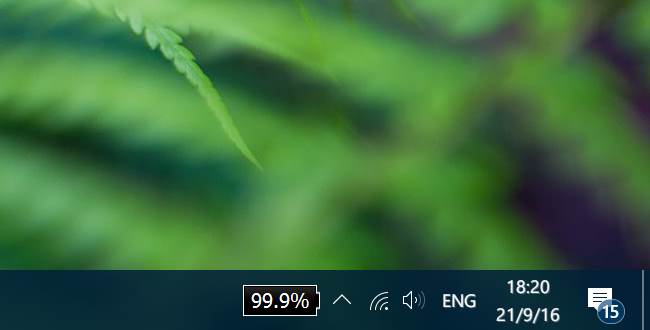
Sau khi cài xong, trên thanh Taskbar sẽ hiển phần trăm pin của laptop; hoặc hiển thị thời gian sạc còn lại khi bạn đang cắm sạc laptop. Cách này giúp bạn chỉ cần nhìn vào thanh Taskbar có thể ngay lập tức biết được dung lượng pin hay thời gian sạc còn lại là bao nhiêu. Rất chi là tiện lợi và không chiếm nhiều dung lượng. Hy vọng những thông tin trên sẽ giúp ích cho bạn trong quá trình sử dụng. Tiếp tục theo dõi chúng tôi để nhận thêm thông tin hấp dẫn nhé.